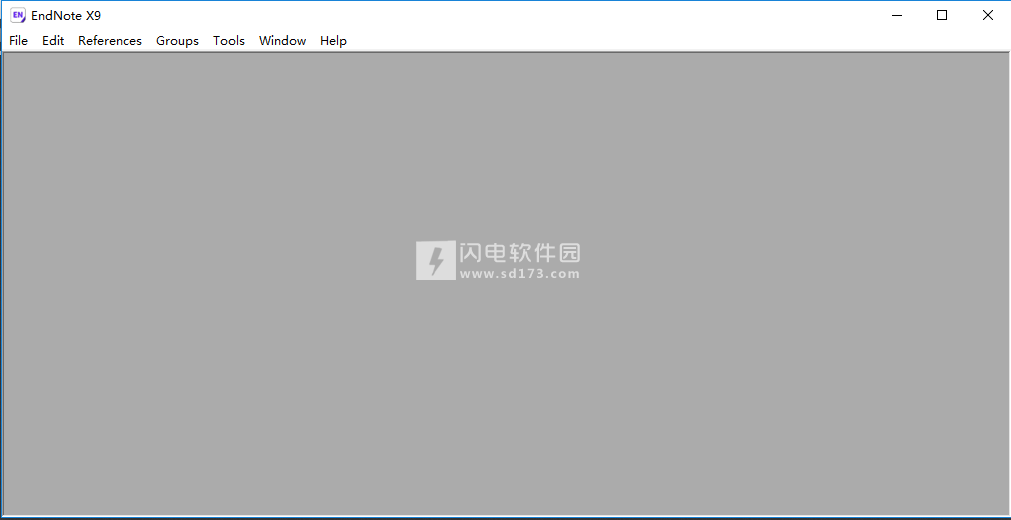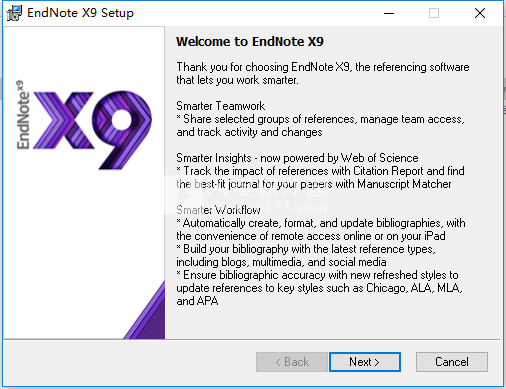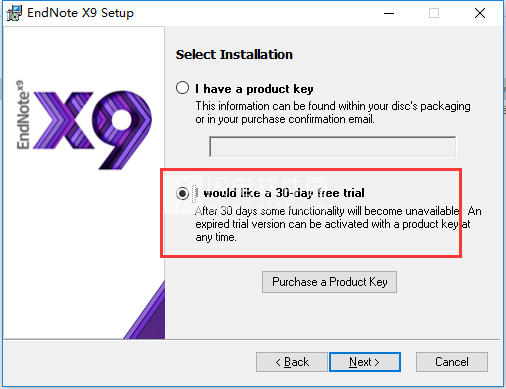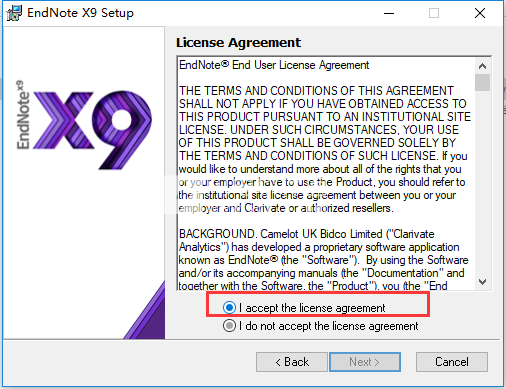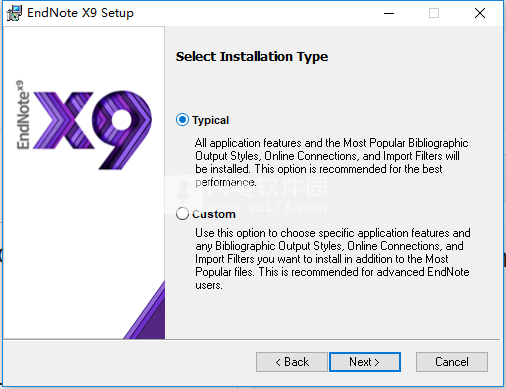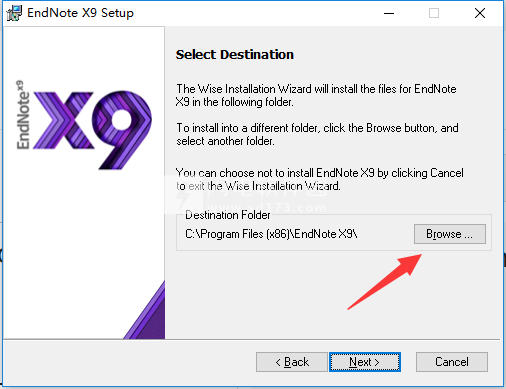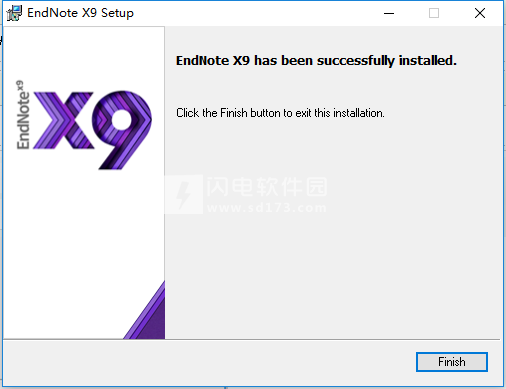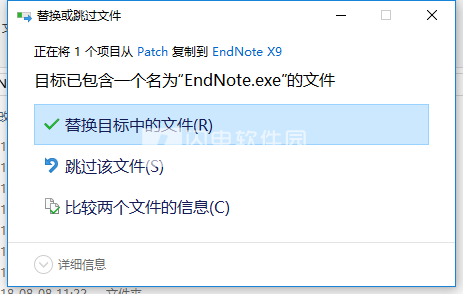单击确定。
同步过程应自动开始将EndNote桌面引用与EndNote在线引用同步,以便两个库中都存在完全匹配。
由于您已拥有EndNote在线帐户,因此EndNote将使用您在EndNote在线登录对话框中输入的电子邮件地址和密码填充“同步首选项”页面上的字段。如果您更改了电子邮件地址或密码,则可以更改这些字段中的数据。
注意:您在“同步首选项”中定义的同步库必须处于打开状态且当前处于活动状态才能执行同步过程。此外,您无法在联机模式下启动同步过程。
4、我没有EndNote在线帐户
由于您没有EndNote在线帐户,因此您必须创建一个帐户。注册快速简便,并在完成后激活您的两年EndNote在线帐户。
单击“库”工具栏中的“同步”按钮,转到EndNote在线登录对话框。
单击“注册”按钮转到“用户注册”对话框。
在用户注册对话框中输入您的电子邮件地址。重新键入您的电子邮件地址,然后单击“继续”按钮。
在下一个“用户注册”表单的必填字段中输入您的个人信息。例如,输入您的姓名,密码,标题,然后填写其余字段。
单击“我同意”按钮以完成注册过程,并开始将EndNote在线库与EndNote库同步。
创建EndNote在线帐户后,EndNote将使用您在注册期间输入的电子邮件地址和密码填充“同步首选项”页面上的字段。稍后,如果您更改了电子邮件地址或密码,则可以更改这些字段中的数据。
注意:我们建议您在首次启动同步过程时创建压缩库备份。有关详细信息,请参阅保存库的压缩副本。
有关此功能的详细信息,请参阅同步首选项和同步过程概述。
5、选择布局模式
单击“库”窗口右下角的“布局”按钮以更改“库”窗口的布局视图。有七种布局选项可供选择。
小组小组
左/右:此布局允许您隐藏或显示“组”面板。将此选项与任何其他布局选项结合使用。
参考小组
右图:此布局允许您将参考,预览和PDF查看器面板组合为柱状排列中参考列表右侧的一个面板。这是默认布局选项。
右-分割:此布局允许您以列式排列将参考/预览面板和PDF查看器面板排列在参考列表的右侧。
底部:此布局允许您以参考列表下方的拆分方式组合“参考”/“预览”面板和“PDF查看器”面板。
底部-拆分:此布局允许您在参考列表下方的一个面板中组合参考,预览和PDF面板。
关:此布局允许您隐藏“参考”,“预览”和“PDF查看器”面板。EndNote仅显示“组”面板和参考列表。
6、选择布局模式
库窗口的视图取决于您从“库”窗口右上角的“布局”菜单中选择的布局。
有八个布局位置。
显示组/隐藏组:显示“组”面板或隐藏“组”面板。
底部-PDF:以拆分方式显示参考列表下方的PDF查看器面板。
底部-拆分:以拆分方式显示参考列表下方的预览,参考和PDF视图面板。
底部-预览:显示参考列表下方的“参考”面板。“预览”面板位于参考列表下方。
右-PDF:以列式排列显示参考列表右侧的PDF查看器面板。
右-拆分:以列式排列显示参考列表右侧的“预览”,“参考”和“PDF查看器”面板。
右-预览:以列式排列显示参考列表右侧的“预览”和“参考”面板。
仅参考:仅显示“组”面板和参考列表
7、选择搜索面板
无论您选择哪种布局选项,“搜索”面板都会显示在EndNote窗口的顶部。
窗口右上角的“显示搜索面板”和“隐藏搜索面板”切换按钮允许您显示或隐藏“搜索”面板。
“库”窗口工具栏中的“显示搜索面板”和“隐藏搜索面板”切换按钮允许您显示或隐藏“搜索”面板。
要开始搜索EndNote库,请选择要搜索的参考组,然后从“工具”菜单中选择“搜索库”。您还可以单击“显示搜索面板”按钮以显示“搜索”面板和“隐藏搜索面板”以隐藏“搜索”面板。
要开始搜索在线数据库,请单击“在线搜索”下“组”面板中的数据库名称,或转到“工具”菜单并选择“在线搜索”。有关更多信息,请参阅搜索面板。
8、选择显示模式
从“库”窗口中选择三种不同的显示模式。
本地库模式:显示自动组,自定义组和智能组,但不显示联机组。此模式可防止您无意中将在线搜索期间找到的引用下载到当前打开的库中。这是默认模式。
在线搜索模式:从在线数据库中搜索和下载参考。在此模式下,只有在线搜索组可用。引用被下载到临时库中。关闭EndNote时会删除它们。
集成库和在线搜索模式:所有组和命令均可用。从在线数据库下载引用时。EndNote将它们保存到在线搜索组集下的组和打开的库中。
如果您确定不想保留检索到的引用,请选择它们,然后将它们移动到“废纸篓”文件夹。
注意:如果您不希望将参考下载到“所有参考”组,建议您使用“在线搜索模式”。
9、调整库窗口的大小
通过单击库右下角调整大小框右下角窗口中的窗口边框并拖动到所需大小或单击“库”窗口右上角的“最大化/最小化”按钮来调整“库”窗口的大小。
EndNote会记住“库”窗口的新大小及其在屏幕上的位置。下次打开EndNote时,库将显示与上次关闭时相同的尺寸和位置。每个EndNote库都可以拥有自己独特的尺寸和屏幕位置。
10、更改库显示字体
默认情况下,EndNote显示为您的Windows版本指定的推荐系统字体。
使用EndNote的首选项为“库”窗口中显示的文本选择不同的字体和大小。“库”窗口中的引用列表使用“显示字体”首选项中“库”选项卡中定义的字体和字体大小。
“预览”面板使用“常规”显示字体。对显示字体所做的更改适用于在该计算机上打开的所有EndNote库。
有关更多信息,请参阅显示字体首选项。
注意:更改显示字体不会影响EndNote在创建参考书目时使用的字体。EndNote使用纸张的字体作为参考书目。
11、更改显示字段
默认情况下,“库”窗口中的第一列显示“读取/未读”指示符,后跟:
文件附件
作者
年
标题
评分
期刊/中学题目
最近更新时间
12、参考类型
使用拖放操作对“库”窗口标题列中的字段重新排序。选择字段标题并将其移动到列标题中的所需位置。例如,您可以将“评级”字段移动到标题列中的最后一个字段或第一个字段。您的更改将反映在“显示字段”首选项对话框中。
通过右键单击列标题来自定义库参考列表中显示的列/字段以显示上下文菜单。选择或删除字段。
另请参见显示字段首选项
更改参考列表排序顺序
默认情况下,“库”窗口中列出的引用按第一作者的姓氏排序。
通过从“工具”菜单中选择“排序库”或单击列标题来更改排序顺序。对库进行排序时,即使关闭并重新打开库,也会保留该排序顺序。有关排序的详细信息,请参阅排序库对话框。
 参考文献库创建管理软件 EndNote X9.3.3中文破解版 修复 含教程
参考文献库创建管理软件 EndNote X9.3.3中文破解版 修复 含教程
 参考文献库创建管理软件 EndNote X9.3.3中文破解版 修复 含教程
参考文献库创建管理软件 EndNote X9.3.3中文破解版 修复 含教程